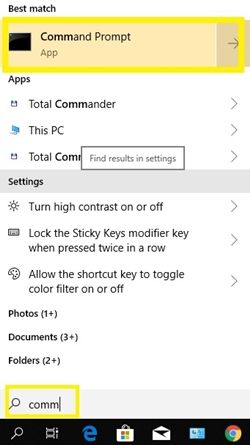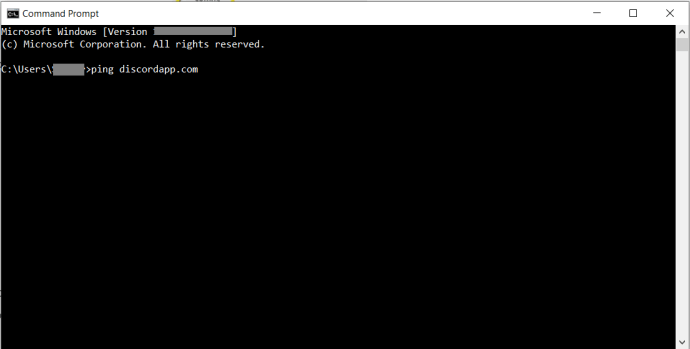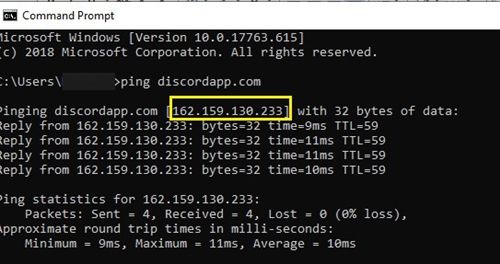Pokud jste na škole, vysoké škole nebo ve vládní instituci, je pravděpodobné, že váš přístup na určité webové stránky je omezený. To platí zejména pro sociální platformy nebo webové stránky pro sdílení obsahu, které si mohou vyměňovat citlivá data. Jelikož Discord je obojí, vaše škola nebo vysoká škola vám pravděpodobně neumožní navštívit jej stáhnout nebo dokonce navštívit web.

Naštěstí existují online možnosti, které vám pomohou tento problém obejít a používat aplikaci, i když je původně blokována. Většinou to závisí na typu bloku a vašich preferencích. Tento článek vysvětlí, jak používat Discord ve škole, i když se to zpočátku zdá nemožné.
Vyzkoušejte aplikaci Prohlížeč
Počítače ve školách někdy neblokují žádnou konkrétní aplikaci. Místo toho jednoduše zabrání uživatelům stáhnout spustitelný soubor (EXE), což vám zabrání v instalaci aplikace (například Discord) do počítače.
Než přejdete ke složitějším možnostem, měli byste zkontrolovat, zda je to váš případ. Pokud ano, řešení je snadné. Discord má aplikaci webového prohlížeče, která funguje téměř stejně jako běžná aplikace, kromě toho, že se můžete pomocí prohlížeče místo přihlášení stáhnout.
Přejít na verze webového prohlížeče aplikace. Pokud se načte, stačí zadat své přihlašovací údaje a počkat na načtení aplikace. Poté byste měli mít možnost používat aplikaci v prohlížeči se stejnými funkcemi, jako byste si ji stáhli. Pokud se však nenačte, budete muset přejít na složitější metody.
Zkopírujte IP adresu (pouze Windows)
Některé školy používají blokování obsahu podle klíčových slov, aby vám zabránily v přístupu na webové stránky. Namísto blokování VPN tyto nástroje zablokují určitá slova, která mohou obsahovat webové stránky. Toto je jeden z nejjednodušších způsobů, jak mohou školy blokovat weby jako Facebook, Instagram, Twitter atd.
Naštěstí se můžete blokátorům obsahu snadno vyhnout, pokud používáte Windows.
jak posílat živé fotografie na instagram
- Klikněte na ikonu Start nabídka, začněte psát „příkazový řádek„Dokud se v nabídce úloh neobjeví ikona a kliknutím na ni otevřete Příkazový řádek .
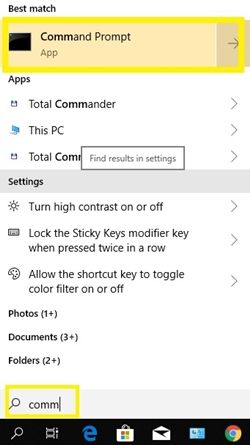
- Nyní zadejte „ping discordapp.com“A stiskněte Enter .
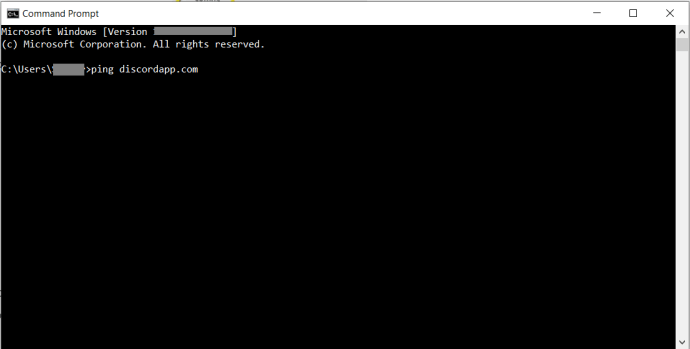
- Měla by se zobrazit adresa IP webu.
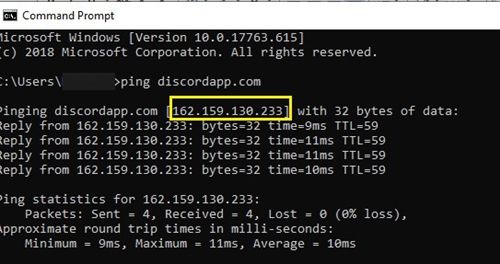
- Poté zkopírujte IP do vyhledávacího pole Google a stiskněte Enter , měli byste snad vidět stránku podobnou té, která je uvedena níže.
Tím by se mělo zabránit blokování klíčových slov.
Použijte webový proxy server
Webový server proxy by měl stačit k obejití filtrů ve škole nebo na vysoké škole a přístupu k webovým stránkám a aplikaci Discord.
Tato metoda skryje vaši veřejnou IP adresu a směruje veškerý webový provoz přes různé servery. Pokud můžete běžně otevřít webový proxy server na počítači vaší školy, budete jej moci použít k získání přístupu na web Discord.
Mějte na paměti, že byste měli používat spolehlivé a zabezpečené webové servery proxy. Například, Hidester je uživatelsky přívětivý a zcela zdarma. Jakmile otevřete tento webový proxy server, jednoduše zkopírujte adresu URL stránky Discord a stiskněte tlačítko „Surfovat anonymně“. Když vás prohlížeč zavede do webové aplikace Discord, jednoduše se přihlaste a použijte ji bez stažení souboru EXE.
Kromě Hidestera si můžete vyzkoušet Ukryj mě , Proxy web , Kproxy , a Whoer . Všechny jsou bezpečné, bezplatné a extrémně jednoduché. Většinou také fungují na stejném principu.
Použijte VPN
Pokud webové filtry na počítači ve vaší škole rozpoznávají webové servery proxy, musíte anonymně procházet o jeden stupeň výše. V tomto případě musíte použít virtuální privátní síť (VPN).
Rozdíl mezi VPN a webovým proxy je jednoduchý. Webový proxy server dokáže zpracovat pouze provoz, který prochází webový prohlížeč a web, který jste zadali. Na druhou stranu může VPN maskovat celé vaše zařízení a vaši IP adresu. Patří sem také software, který nesouvisí s webovým prohlížečem, například aplikace Discord.
Nevýhodou je, že nejspolehlivější VPN vyžadují měsíční nebo roční předplatné. Existují však některé, které si můžete zdarma vyzkoušet, například TunnelBear , ExpressVPN , NordVPN Instalace této VPN by vám měla umožnit stáhnout si diskord nebo jej použít z webové aplikace.
Nainstalujte Discord z externího úložiště
Pokud prohlížeč ve vaší škole blokuje určité weby a neumožňuje stahování, můžete aplikaci zkusit nainstalovat z externího úložiště. Stáhněte si aplikaci Discord z jiné sítě - například z domova - a přeneste ji do počítače pomocí karty SD nebo USB.
Pokud budete mít štěstí, budete si moci aplikaci v počítači nastavit a používat ji bez nutnosti přístupu do webového prohlížeče. Některé školní a vysokoškolské počítače umožňují instalaci souborů, zatímco jiné požádají o povolení správce.
Použijte aplikaci Discord z jiného zařízení
Pokud směrovač ve vaší škole konkrétně nezablokoval IP adresu Discordu, měli byste mít stále možnost používat aplikaci na jiných zařízeních. Například si můžete stáhnout Discord z Obchod Play (Android) nebo Obchod s aplikacemi (iTunes). Nastavte jej na svém telefonu nebo tabletu a můžete jej používat bez ohledu na omezení webového prohlížeče.
Využijte Alpha testovací verzi sváru
Když je instituce zablokuje, často zůstávají přední verze programů nekontrolované. Máte-li štěstí, pak vaše škola nebo pracoviště zanedbaly omezení přístupu k verzi Alpha na Discordu.
Zkuste přístup canary.discordapp ve vašem prohlížeči, doufejme, že to pro vás bude fungovat. Pokud máte problémy s vypisováním, použijte výše zmíněnou metodu IP a zadejte „ping canary.discordapp„Do svého Příkazový řádek t a zkopírujte IP adresu pro použití.
Pečlivě procházejte
Existuje důvod, proč školy a další instituce blokují weby jako Discord. Tyto stránky odvádějí pozornost a umožňují studentům sdílet citlivá data. Při používání sítě VPN byste měli být obzvláště opatrní, protože některé weby a spustitelné soubory obsahují škodlivá data, která mohou poškodit počítač a dostat vás do potíží. Takže i když tyto bloky obejdete, nezapomeňte své dovednosti používat zodpovědně.
Nezapomeňte, že pokud můžete snadno vyhledat způsob, jak obejít jejich brány firewall a omezení webových stránek, pak to mohou udělat i vaši školní / pracovní správci. Pokud budou pilní, pak nic nezůstane účinné navždy.
Existují jiné způsoby, jak obejít filtry na vysokých školách a školách? Sdílejte své tipy s ostatními čtenáři v komentářích níže.